一般我们在 iPhone 播放 Apple Music 音乐时,只要点进正在播放的歌曲,就能在画面上显示专辑封面与播放器,看起来简单又好看,但在 Mac 电脑播放 Apple Music 的话,预设只会显示小小的专辑封面及接下来要播放的歌曲。
但有时候我们会希望能在听音乐时让电脑画面显示好看的背景动画,那有没有什么办法能让 Mac 版 Apple Music 显示大大的歌曲封面、播放器及歌词呢?其实我们只要使用 Mac Apple Music 全萤幕播放器或打开内建的「动态效果」即可达到此需求。
本文内容目录
- Mac 版 Apple Music 全萤幕播放器
- 如何在 Mac 使用 Apple Music 全萤幕播放器?
- Apple Music 动态效果
- 视觉效果
- 传统视觉效果
Mac 版 Apple Music 全萤幕播放器
当我们在 Mac 播放 Apple Music 音乐时,预设只会显示下图这种播放介面,如果有开启歌词的话会直接显示在最右侧。虽然看起来简单清楚,但就是少了沈浸感和动态背景。
但是,当我们使用 Mac 版 Apple Music 全萤幕播放器时,整个画面就会像下图这样,单纯显示正在播放的歌曲封面、音乐控制器及歌词,整体动态背景极简又好看,效果就跟 iOS 16 锁定画面音乐全萤幕播放器很像。
如何在 Mac 使用 Apple Music 全萤幕播放器?
- 开启 Mac 版 Apple Music「音乐」App,并开始播放任何一首歌曲。
- 点选选单列上的「视窗」。
- 点选「全萤幕播放器」。

- 进入 Apple Music 全萤幕播放器后,Mac 画面就会显示下图这种好看的播放介面,显示歌曲封面及动态歌词。
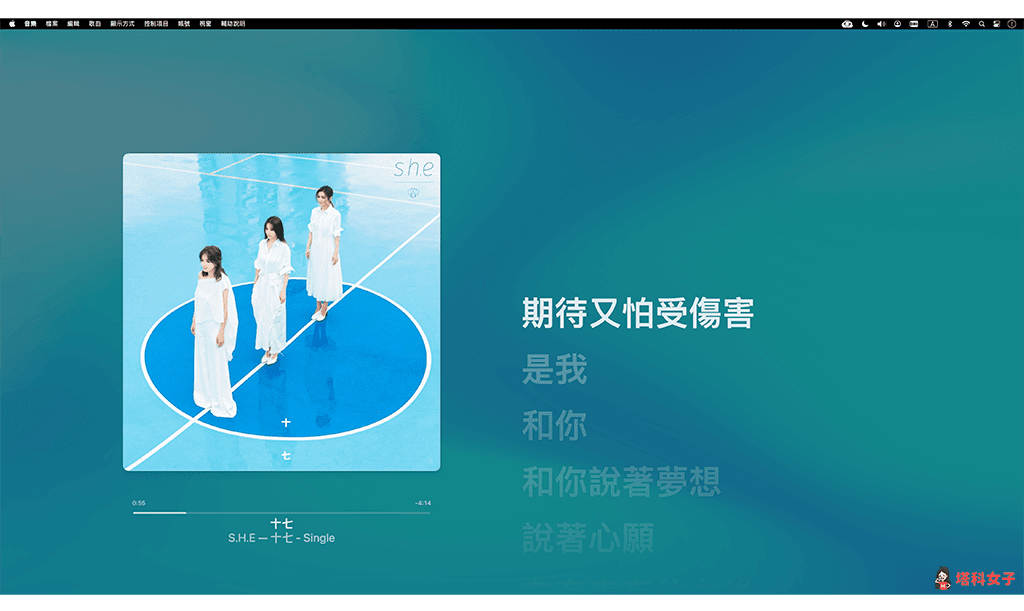
- 如果你不想要全萤幕,也可以按一下 Esc 键退出,它会显示下图这种比较小型的播放器,简单呈现歌曲封面及播放器,也能开启歌词。

Apple Music 动态效果
除了上方教学的 Mac Apple Music 全萤幕播放器之外,我们还有另外一种方法可以呈现音乐动态效果。首先请播放任何一首歌曲,然后按一下上方的「视窗」>「视觉效果设定」,选择你想要「视觉效果」或「传统视觉效果」。
然后再点选「视觉效果」即可开启。
视觉效果
如果选择「视觉效果」,那么 Apple Music 会呈现粒子般的全萤幕动态背景。
传统视觉效果
若选择「传统视觉效果」,Apple Music 音乐播放介面则会呈现线条光束般的全萤幕动态背景。但无论选择哪一种效果,都无法显示歌词。
总结
如果你想在 Mac 使用好看的 Apple Music 播放器介面,可以参考本篇教学的方法来开启 Mac Apple Music 全萤幕播放器,可大大地显示专辑封面及歌词,当你要让 Mac 在一旁播放音乐时就很适合,整个更有沈浸感。




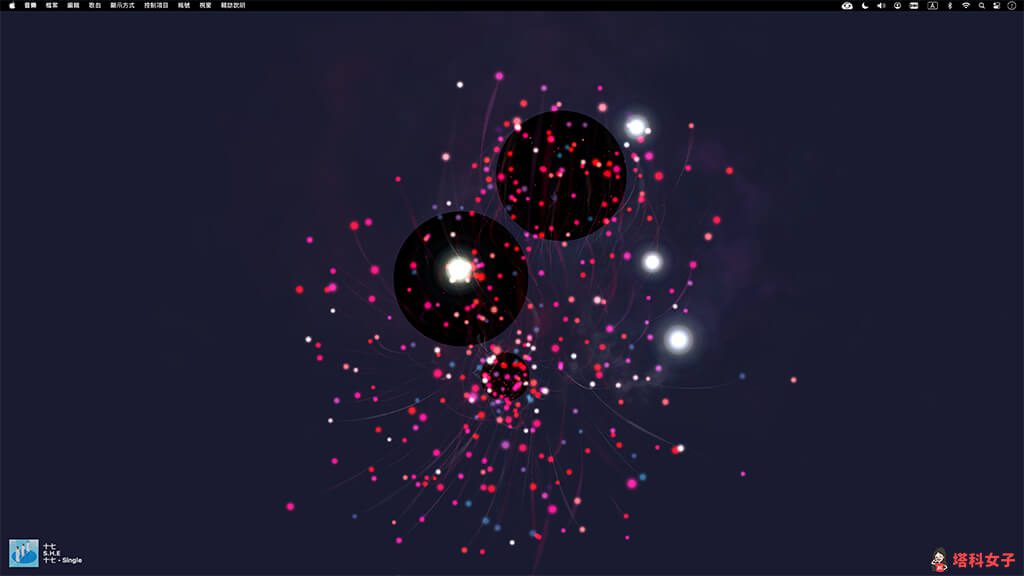

1 2 › »